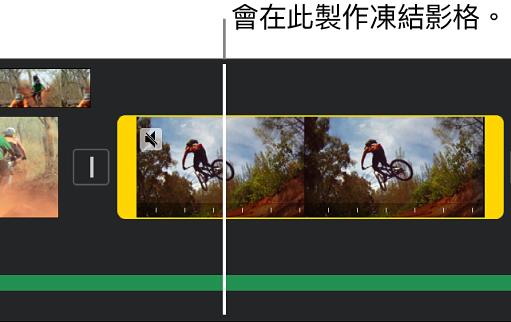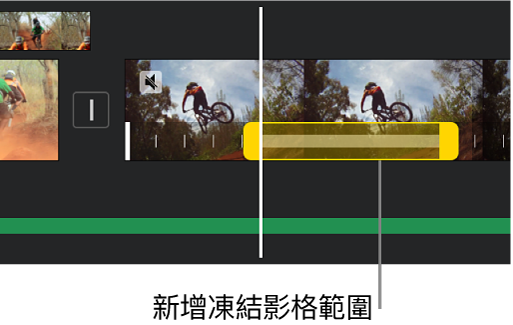修改此控制項目會使頁面自動更新

在 iPhone 上的 iMovie 中調整影片速度
你可以在 iMovie 中調整影片剪輯片段的速度。你甚至可以對單一剪輯片段微調速度,將它們分割成幾個範圍並設定各自的速度。例如,你可以設定多個範圍,讓剪輯片段放慢、加速,然後再放慢。
你也可以凍結影片中的單一影格,讓影片看起來像是時間停止一樣。
【注意】如果你為「電影級」模式的影片剪輯片段更改速度,則無法再編輯任何「電影級」效果。
調整速度
打開 iMovie App
 (iPhone),打開影片計畫案。
(iPhone),打開影片計畫案。在時間列中點一下影片剪輯片段,來在螢幕底部開啟檢閱器。
點一下「速度」按鈕
 。
。剪輯片段底部會顯示黃色列,在每個結尾處包含範圍控點。
若要在剪輯片段內製作範圍,請執行下列其中一項操作:
拖移任一黃色範圍控點。
點一下檢閱器中的「加入」來製作其他範圍。
在檢閱器中,向右拖移滑桿來增加速度,或向左拖移來減少它。
在你拖移時,剪輯片段下方會顯示相對速度(2x 表示正常速度的兩倍,1/2x 表示正常速度的一半,以此類推)。
若你想要製作其他範圍,請點一下目前所選範圍以外的剪輯片段部分,或者點一下檢閱器中的「加入」來在播放磁頭位置製作範圍邊線。
拖移黃色範圍控點來調整範圍,然後使用滑桿調整範圍的速度。
你製作的每個範圍會在剪輯片段底部以白色垂直線表示。
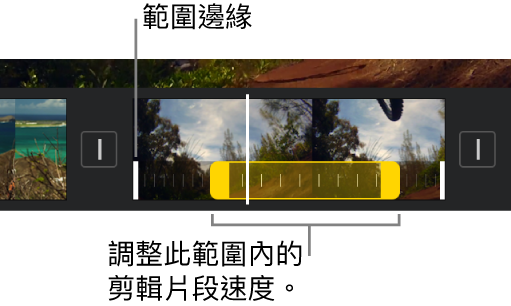
若要將整段剪輯片段重置為正常速度,請點一下檢閱器中的「重置」。
當你完成時,請點一下檢閱器外側任一處來關閉。
依照預設,iMovie 會保持被加速或減速的影片剪輯片段之音訊音調。若要更改此設定,請點一下「計畫案設定」按鈕 ![]() ,然後點一下來開啟「速度更改音調」。這可讓錄製的人聲在速度較快時音調變高,或速度變慢時音調變低。
,然後點一下來開啟「速度更改音調」。這可讓錄製的人聲在速度較快時音調變高,或速度變慢時音調變低。
加入凍結影格
你可以編輯凍結影格的持續時間,或是移除凍結影格來將剪輯片段還原為原始長度。